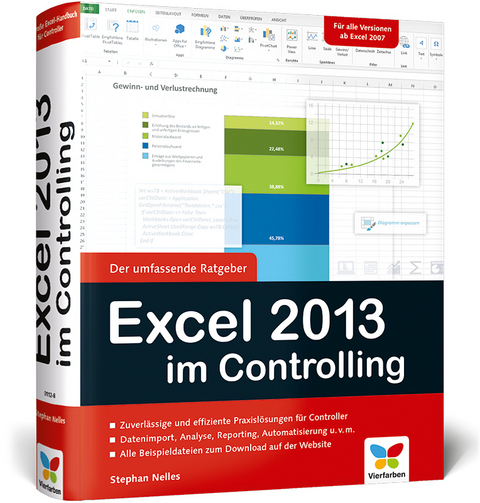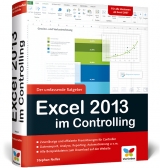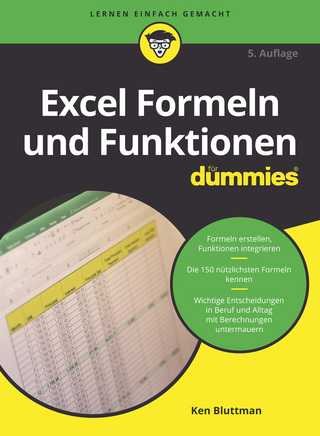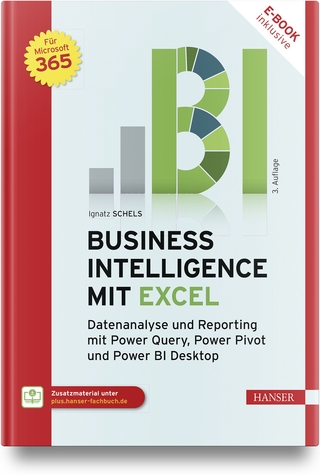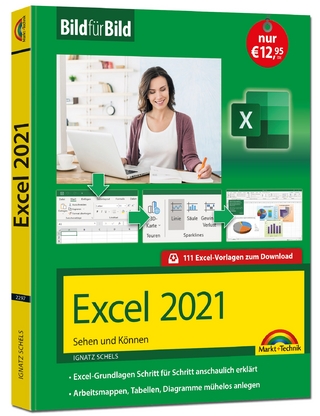- Excel noch effizienter einsetzen
- Professionelle Lösungen für Analyse und Reporting
- Für Excel 2007, 2010 und 2013
Das große Excel-Handbuch für Controller!
In diesem Buch finden Sie immer die beste Lösung für Ihre Aufgabe im Controlling und Finanzwesen.
Vom Datenimport bis zu komplexer Business Intelligence: Stephan Nelles zeigt Ihnen Schritt für Schritt, wie Sie mit Excel intelligent zum Ziel gelangen. Alle Beispiele sind konsequent praxisorientiert.
Das Buch ist für alle aktuellen Excelversionen (2007, 2010, 2013) geeignet.
Themen sind insbesondere:
- Neuerungen in Excel 2013
- Tipps, Tricks und Tastenkürzel - zeitsparende Techniken für Controller
- Daten importieren und bereinigen
- Unternehmensdaten prüfen und analysieren
- Datenmodelle in Excel richtig aufbauen
- Formeln und Funktionen im Controlling
- Typische Kalkulationen in Controllinganwendungen
- Pivot-Tabellen und Diagramme
- Business Intelligence mit PowerPivot
- Excel als Planungswerkzeug
- Operatives Controlling mit Excel
- Unternehmenssteuerung mit Kennzahlen
- Reporting mit Diagrammen und PowerView
- VBA für Controller
- Funktionsreferenz
Stephan Nelles ist Experte für Excel im Controlling und Finanzwesen. Er schult Anwender und berät Unternehmen, vor allem zum Thema Reporting und Controlling. In seinen Büchern gibt er sein Wissen und seine Erfahrung weiter. Dabei ist es ihm wichtig, seinen Lesern Lösungen zu bieten, die sie in ihrer Arbeitspraxis weiterbingen.
1 Neuerungen in Excel 2013
35
1.1 Neuer Look, kaum verändertes Menüband
35
1.1.1 Genereller Umgang mit dem Menüband
37
1.1.2 Der Backstage-Bereich
38
1.1.3 Excel-Optionen und Anpassung des Menübands
42
1.1.4 Navigations- und Statusleiste seit Excel 2007
43
1.2 Technische Neuerungen
44
1.2.1 OneDrive und Office 365
45
1.2.2 Der Quantensprung PowerPivot, Datenmodelle, PowerView
46
1.2.3 Datenschnitte und Zeitachsen
50
1.2.4 Schnellanalyse und empfohlene Diagramme
51
1.2.5 Neuer Diagramm-Assistent
51
1.2.6 Neues Dateiformat
52
1.2.7 Blitzvorschau
54
1.2.8 Spreadsheet Compare 2013
54
1.2.9 Neue Kalkulationsfunktionen
55
2 Tipps, Tricks und Tastenkürzel zeitsparende Techniken für Controller
57
2.1 Daten effizient eingeben
57
2.1.1 Eingabe von Werten aus Listen
58
2.1.2 Benutzerdefinierte Listen
58
2.1.3 AutoAusfüll-Optionen
60
2.1.4 Einfügen von aktuellen Datums- und Zeitwerten
61
2.1.5 Blitzvorschau Einträge trennen und auf Spalten verteilen
62
2.2 Kopieren, Ausschneiden und Einfügen von Daten
62
2.3 Formelzusammenhänge erkennen
64
2.4 Cursorsteuerung und Bewegen in Tabellen
67
2.5 Zellbereiche markieren
69
2.6 Zahlen- und andere Formate schnell zuweisen
70
2.7 Inhalte löschen
72
2.8 Diagramme erstellen und bearbeiten
72
2.9 AutoFilter und Bearbeitung von sichtbaren Zellen
73
2.10 Weitere nützliche Tastenkombinationen
74
3 Daten importieren und bereinigen
77
3.1 Textdatei aus einem Warenwirtschaftssystem importieren
78
3.1.1 Textkonvertierungs-Assistent
79
3.1.2 Ein Datenmodell in Excel 2013 während des Imports erstellen
84
3.1.3 Fehlerhafte Datenformate nachträglich umwandeln
87
3.2 Transaktionsdaten in einer CSV-Datei auswerten
89
3.2.1 Nicht benötigte Zeilen aus Transaktionsdaten entfernen
89
3.2.2 Überflüssige Leerzeilen mit einem Makro entfernen
90
3.2.3 Gruppierung nach Standort und Konten
91
3.2.4 Kontengruppen in Transaktionsdaten zusammenfassen
94
3.2.5 Reporting von Zahlungsbewegungen mit AutoFilter, Teilergebnissen und Sparklines
96
3.2.6 Nur Zahlungseingänge der gefilterten Konten addieren
98
3.2.7 Ein- und Ausgänge mit Sparklines visualisieren
99
3.3 Daten mit Microsoft Query importieren und SollIstVergleich durchführen
101
3.3.1 Abfrage auf einer Access-Datenbank
102
3.3.2 Abfrage mit Microsoft Query bearbeiten
104
3.4 Daten von einem SQL Server aus Excel 2010 und 2013 abfragen
108
3.5 Vorhandene Datenverbindungen nutzen
110
3.6 OLAP-Cubes und Analysis Services
111
3.6.1 Technische Voraussetzungen der Analysis Services
112
3.6.2 Bestandteile eines Data Cubes
113
3.6.3 Vorteile von OLAP und Analysis Services
114
3.7 Importieren von externen Daten mit PowerPivot
115
3.8 Importieren von Webinhalten
116
3.9 Importieren und Exportieren von XML-Daten
118
3.10 Zusammenfassung: Datenimport und -bereinigung
120
4 Unternehmensdaten prüfen und analysieren
123
4.1 Standardsortierung und benutzerdefiniertes Sortieren
123
4.1.1 Erstellen einer benutzerdefinierten Liste
124
4.1.2 Benutzerdefiniertes Sortieren in Kombination mit Teilergebnissen
126
4.2 AutoFilter und Datenschnitte
127
4.2.1 AutoFilter und die Funktion TEILERGEBNIS()
130
4.3 Vorteile des erweiterten Filters
131
4.3.1 Aufbau des erweiterten Filters
132
4.3.2 Ausführen des Filtervorgangs
133
4.3.3 Kombination mehrerer Kriterien mit UND
134
4.3.4 Kombination mehrerer Kriterien mit ODER
136
4.3.5 Verknüpfung von Kriterien mit UND in einer Spalte
137
4.3.6 Vergleichsoperatoren bei numerischen Filterkriterien
137
4.3.7 Vergleichsoperatoren bei Textkriterien
138
4.3.8 Berechnete Filterkriterien
139
4.4 Erweiterter Filter mit einem VBA-Makro
141
4.4.1 Quelltext des VBA-Makros
141
4.4.2 Einsatzgebiete für das VBA-Makro
143
4.5 Verwendung von Datenbankfunktionen
143
4.5.1 Grundstruktur der Datenbankfunktionen
144
4.5.2 Definition der Kriterien für die Berechnung von Datenbankfunktionen
145
4.5.3 Verfügbare Datenbankfunktionen
146
4.5.4 Editieren und Kopieren von Datenbankfunktionen
147
4.5.5 Soll-Ist-Vergleich mit Hilfe von Datenbankfunktionen
148
4.5.6 Auswahl von Produktcode oder Kategorie über eine Eingabeliste
149
4.5.7 Ausgabe von Artikelname und Listenpreis
150
4.5.8 Darstellung der Ist- und Soll-Umsätze mittels Datenbankfunktion
151
4.5.9 Darstellung der Soll-Ist-Ergebnisse im Diagramm
152
4.5.10 Formatierung des Diagramms
154
4.6 Konsolidierung von Daten
158
4.6.1 Betrachtung der Ausgangsdaten
160
4.6.2 Verwendbare Spalten für die Konsolidierung
160
4.6.3 Verwendung von Spaltenüberschriften bei der Konsolidierung
161
4.6.4 Konsolidierung der Daten einer Arbeitsmappe
162
4.6.5 Übernahme der Beschriftung und Konsolidierung aus der linken Spalte
164
4.6.6 Konsolidierung auf Basis der Spaltenüberschriften
166
4.6.7 Verknüpfung der Konsolidierung mit den Originaldaten
168
4.6.8 Konsolidierung von Daten aus unterschiedlichen Arbeitsmappen
170
4.6.9 Konsolidierung durch Nutzung von Bereichsnamen
171
4.6.10 Konsolidierung mit geöffneten Dateien
173
4.7 Zusammenfassung: Basisanalyse
174
5 Dynamische Reports erstellen
177
5.1 Das 5-Minuten-Modell
177
5.2 Bestandteile eines Datenmodells
179
5.3 Datenmodell für einen Forecast erstellen
183
5.3.1 Festlegung der Arbeitsmappenstruktur für den Forecast
184
5.3.2 Bereiche und Bereichsnamen
188
5.3.3 Liste eindeutiger Produktcodes erstellen
191
5.3.4 Dynamische Erweiterung der Basisdatenbereiche
193
5.3.5 Dynamische Zeilen- und Spaltenbeschriftungen
196
5.3.6 Bedingte Kalkulation für Soll, Ist und Prognose
198
5.3.7 Methoden zur Berechnung von Prognosen
199
5.3.8 Berechnung einer Prognose mit Hilfe des gleitenden Mittelwerts
201
5.3.9 Steuerelemente für die Benutzereingaben im Forecast
202
5.3.10 Datenblatt für die Diagrammdaten
205
5.3.11 Rollierende Liniendiagramme
206
5.3.12 Dynamische Tabelle mit der Funktion INDEX()
207
5.3.13 Formate, Formatvorlagen, Diagrammvorlagen
207
5.4 Datenmodell zur Kalkulation der optimalen Bestellmenge
210
5.4.1 Definition der Bereichsnamen für die Kalkulationsfaktoren
212
5.4.2 Das Formelgerüst der Optimierung
212
5.4.3 Darstellung der Optimierung im Diagramm
213
5.4.4 Formatierung und Zellschutz
214
5.5 Datenmodell zur Durchführung einer ABC-Analyse
215
5.5.1 Bestandteile des Datenmodells
217
5.5.2 Typische Probleme und Lösungen bei der Entwicklung von Datenmodellen
218
5.5.3 Dynamisierung der Rohdaten
220
5.5.4 Bildung prozentualer Anteile, automatische Sortierung und Kumulation
223
5.5.5 Vergleich der Ergebnisse aus der Mengen- und der Umsatzbetrachtung
224
5.5.6 ABC-Diagramm mit flexiblem Datenbereich
225
5.6 Zusammenfassung: Datenmodelle
228
6 Wichtige Kalkulationsfunktionen für Controller
231
6.1 Berechnungen mit Datumsbezug
232
6.1.1 Dynamische Datumslisten ohne Wochenenden
235
6.1.2 Berechnung der Kalenderwoche nach ISO 8601:2000 und des Quartals
236
6.1.3 Berechnung von Nettoarbeitstagen
238
6.1.4 Berechnung der verbleibenden Tage bis zum Monats- oder Projektende
239
6.1.5 Feiertage berechnen
240
6.1.6 Dynamischer Kalender für alle Bundesländer
242
6.1.7 Berechnung des Enddatums für Vorgänge
245
6.1.8 Berechnung von Datumsdifferenzen mit DATEDIF()
246
6.1.9 Weitere nützliche Funktionen in der Kategorie »Datum & Zeit«
248
6.2 Berechnungen mit Zeitangaben
248
6.2.1 Formatierung von Uhrzeiten
249
6.2.2 Umrechnung von Dezimal- in Industriezeit
250
6.2.3 Berechnung von Arbeitszeiten bei Schichtbetrieb
251
6.3 Arbeiten mit Verweisen und Matrizen
251
6.3.1 Erste Spalte oder Zeile einer Matrix durchsuchen
252
6.3.2 Transponieren einer Matrix
254
6.3.3 Finden des letzten Eintrags einer Spalte oder Zeile
256
6.4 Funktionen zur Dynamisierung von Tabellen
258
6.4.1 Dynamischen Summenbereich mit BEREICH.VERSCHIEBEN() erstellen
259
6.4.2 Zusammengesetzte Zellbezüge mit INDIREKT() erstellen
264
6.4.3 Finden und Berechnen von Daten mit INDEX() und VERGLEICH()
268
6.4.4 Auswahl von Berechnungsalternativen WAHL() statt WENN()
274
6.5 Berechnung von Rangfolgen
276
6.5.1 Funktionen zur Bildung von Rangfolgen
277
6.5.2 Eindeutige Rangfolge bei identischen Werten der Liste
279
6.5.3 Eindeutige Rangfolge berechnen
281
6.5.4 Eindeutige Ursprungsdaten erzeugen
282
6.6 Berechnung von Mittelwerten
283
6.6.1 Mittelwert, Median, Modalwert
284
6.6.2 Gestutzter Mittelwert
286
6.6.3 Bedingte Mittelwerte
287
6.7 Runden von Daten
288
6.7.1 Runden auf ganze Zehner, Hunderter oder Tausender
290
6.7.2 OBERGRENZE() und UNTERGRENZE()
291
6.7.3 Runden auf ein Vielfaches mit VRUNDEN()
291
6.8 Fehlerunterdrückung
292
6.8.1 Formelüberwachung als Mittel der Ursachenanalyse
293
6.8.2 Unterdrücken von Fehlerwerten
295
6.8.3 Praktische Anwendung
296
6.9 Einsatz von logischen Funktionen
297
7 Bedingte Kalkulationen in Datenanalysen
301
7.1 Kalkulationen ohne Bedingungen
302
7.2 Kalkulationen mit einer Bedingung
305
7.3 Bereichsnamen der schnelle Zugriff auf Datenbereiche
307
7.3.1 Verwendung sprechender Bereichsnamen
309
7.3.2 Editieren von Bereichsnamen
313
7.4 Fehlervermeidung bei der Eingabe von Bedingungen die Datenüberprüfung
314
7.4.1 Eingabe von Duplikaten mit der Datenprüfung vermeiden
316
7.4.2 Datenüberprüfungen bearbeiten oder entfernen
318
7.5 Bedingte Kalkulationen mit mehr als einer Bedingung
319
7.6 Mehrfachbedingungen mit logischem ODER
322
7.7 Vorteile von SUMMENPRODUKT() gegenüber anderen Funktionen zur bedingten Kalkulation
327
7.8 Multiplikation von Textwerten mit SUMMENPRODUKT()
327
7.9 Bedingte Kalkulation mit ODER im Tabellenblatt »Report III«
328
7.10 Ausschluss von Datensätzen bei bedingten Kalkulationen
329
7.11 Häufigkeiten schnell berechnen
330
7.12 Mittelwerte ohne Nullwerte berechnen
333
7.13 Mittelwert bei #DIV/0!
335
7.14 Fallbeispiel zur bedingten Kalkulation
336
7.14.1 Anzahl unterschiedlicher Zahlenwerte im Datenbereich
337
7.14.2 Häufigste Artikelbezeichnung im Datenbereich
338
7.14.3 Bedingte Kalkulation in Tabelle und Diagramm über Auswahlliste steuern
339
7.15 Zusammenfassung: Bedingte Kalkulationen
341
8 Pivottabellen und -diagramme
345
8.1 Vorbereitung der Basisdaten für eine Pivottabelle
346
8.2 Pivottabellen mit Excel 2013 erstellen
350
8.2.1 Datenlabels hinzufügen, entfernen und anders anordnen
353
8.2.2 Anpassungen und Abkürzungen beim Erstellen des Pivottabellen-Layouts
356
8.2.3 Berechnungsfunktionen ändern
357
8.2.4 Prozentual oder absolut? Rangfolge oder Kumulation? Die Datendarstellung macht den Report
359
8.2.5 Fallbeispiel 1: Anteil eines regionalen Artikels am Gesamtergebnis
362
8.2.6 Fallbeispiel 2: Auswertung nach KW und Kumulation der KW-Ergebnisse
364
8.2.7 Fallbeispiel 3: Kundenranking auf Basis des Bestellwerts
365
8.3 Pivot-Cache und Speicherbedarf
367
8.4 Visuelle interaktive Analyse von Daten
368
8.4.1 Datenschnitt in der Pivottabelle aktivieren
369
8.4.2 Gestaltung und Anordnung der Datenschnitttools
371
8.4.3 Datenanalyse mit Hilfe der Datenschnitttools
372
8.4.4 Mehrere Pivottabellen per Datenschnitt steuern
373
8.4.5 Weitere Einstellungen für die Datenschnitttools
375
8.5 Filtern von Daten in einer Pivottabelle
375
8.6 Gruppierungen in Pivottabellen
376
8.6.1 Manuelle Gruppierung von Produkten
377
8.6.2 Tabellenlayouts
380
8.6.3 Sortieroptionen
381
8.6.4 Gruppierungen mittels berechneter Produktgruppen
383
8.6.5 Aufbau eines Datenmodells zur Gruppierung
387
8.6.6 Automatische Gruppierung nach Kalenderwochen
389
8.6.7 Kalenderwochen nach ISO-8601
391
8.6.8 Pivottabellen mit berechneten Feldern
392
8.7 Weiterverarbeitung von Daten aus Pivottabellen
399
8.7.1 PIVOTDATENZUORDNEN() bei einem Soll-Ist-Vergleich
400
8.7.2 Anpassung der Funktion PIVOTDATENZUORDNEN()
401
8.7.3 Der Fehler #BEZUG! bei Anwendung von PIVOTDATENZUORDNEN()
401
8.7.4 PIVOTDATENZUORDNEN() zum Umsetzen von Reportlayouts
402
8.7.5 Andere Formen der Weiterverarbeitung von Pivottabellen
405
8.8 Personaldaten mit Hilfe von Pivottabellen konsolidieren
407
8.8.1 Erste Spalte anpassen, um Konsolidierung zu optimieren
409
8.8.2 Personaldaten konsolidieren
410
8.8.3 Personalnummern und Namen der Konsolidierungsspalte trennen
412
8.8.4 Daten durch Konsolidierung »pivotierbar« machen
414
8.9 Grundlegendes zu PivotCharts
416
8.9.1 Einschränkungen bei Pivotdiagrammen
418
8.9.2 Schaltflächen in Pivotdiagrammen
419
8.9.3 Punkt-(XY-)Diagramm aus einer Pivottabelle erstellen
419
8.9.4 Alternativen bei der Erstellung eines XY-Diagramms aus Pivotdaten
423
8.9.5 Andere Techniken der grafischen Darstellung von Pivottabellen
423
8.10 Zusammenfassung: Pivottabellen und PivotCharts
427
9 Business Intelligence mit PowerPivot
431
9.1 Inhaltliches und Organisatorisches zu den Beispielen
432
9.2 Was Sie sehen
432
9.3 Was Sie bekommen
436
9.4 In PowerPivot-Spalten rechnen
438
9.5 Eine PowerPivot-Tabelle in Excel erstellen
440
9.6 Mehr Übersichtlichkeit herstellen
442
9.7 Referenztabellen einbinden
444
9.8 Einbinden von Daten aus anderen Datenquellen
446
9.9 Tabellen der Arbeitsmappe in das Datenmodell einbinden
449
9.10 Noch mehr Übersichtlichkeit herstellen
452
9.11 Berechnete Felder in PowerPivot-Tabellen verwenden
454
9.12 Bearbeiten von berechneten Feldern
457
9.13 Bedingte Kalkulationen mit CALCULATE()
458
9.14 Anzahl unterschiedlicher Produkte in allen Bestellungen berechnen
461
9.15 Wie DAX-Funktionen arbeiten
463
9.16 Datenschnitte
464
9.17 Zeitachsen einfügen
468
9.18 KPI
469
10 Excel als Planungswerkzeug
473
10.1 Wettbewerberanalyse
473
10.1.1 Datenüberprüfungen im Bewertungsformular
475
10.1.2 Bereichsnamen der Codierung
475
10.1.3 Kopieren der Datenüberprüfungen
476
10.1.4 Berechnung der erreichten Punktzahl
477
10.1.5 Visualisierung mit Sparklines
478
10.2 Potenzialanalyse
481
10.2.1 Grafische Darstellung der Potenziale
482
10.2.2 Anzeige von Linie und Wert in einer Zelle
484
10.2.3 Kopieren der Liniendiagramme
484
10.2.4 Gegenüberstellung von Potenzialen und Handlungsfeldern
484
10.2.5 Erstellen der Stärken-Schwächen-Diagramme
486
10.3 Portfolioanalyse
486
10.3.1 Erstellen des Blasendiagramms
487
10.3.2 Nachbearbeitung des Blasendiagramms
488
10.3.3 Beschriftung der Datenpunkte im Blasendiagramm
489
10.3.4 Betrachtung weiterer Portfoliodimensionen
490
10.4 Stärken-Schwächen-Analyse
492
10.4.1 Erstellen der Datenbasis für das Stärken-Schwächen-Diagramm
493
10.4.2 Einfügen der zweiten Datenreihe
493
10.4.3 Anpassen des Diagramms
494
10.5 Absatzplanung
497
10.5.1 Planung auf Basis einer strukturierten Eingabetabelle
498
10.5.2 Berechnen statt Kopieren Übertragen der Daten in ein neues Blatt zur Trendberechnung
499
10.5.3 Übernahme der Stückzahlangaben mit INDEX()
500
10.5.4 Verwendung der Funktion SCHÄTZER() für die Prognose
501
10.5.5 Verwendung des Szenario-Managers in der Umsatzplanung
502
10.5.6 Planung auf Basis von Transaktionsdaten
504
10.5.7 Sichtung der Datenbasis mittels Pivottabelle
505
10.5.8 Kumulierte Darstellung der Monatsdaten
506
10.5.9 Pivotdiagramm mit dynamischer Beschriftung
507
10.5.10 Sichtung der Vorjahresdaten mit Datenschnitttool
508
10.5.11 Auswertung per Pivottabelle und Datenschnitt
510
10.5.12 Nutzung der Trendfunktion zum Erstellen einer Umsatzprognose
511
10.5.13 Umwandlung der exportierten Liste in eine gestaltete Tabelle
512
10.5.14 Anwendung der Trendfunktion
513
10.5.15 Visualisierung der Umsatzplanung mit Sparklines
514
10.5.16 Gliederung von Umsatz- und Prognosewerten
516
10.6 Prognosen erstellen
516
10.6.1 Datenqualität beurteilen: Korrelationskoeffizient und Bestimmtheitsmaß
517
10.6.2 Bestimmtheitsmaß im Diagramm anzeigen
517
10.6.3 Bestimmtheitsmaß berechnen
518
10.6.4 Berechnung des Korrelationskoeffizienten
519
10.6.5 Trendbereinigung
519
10.6.6 Gleitender Mittelwert
520
10.6.7 Exponentielle Glättung
522
10.7 Personalplanung
524
10.7.1 Eingabe der Personalstrukturdaten
526
10.7.2 Berechnung und Anpassung der Grundgehälter
527
10.7.3 Berechnung der vermögenswirksamen Leistungen
528
10.7.4 Zuordnung der Telefonpauschale
529
10.7.5 Berechnung der Kfz-Zuschläge und Pensionen
531
10.7.6 Berechnung der Sozialabgaben
532
10.7.7 Berechnung der weiteren Sozialabgaben
533
10.7.8 Darstellung von Zwischenergebnissen
533
10.7.9 Vorbereitung möglicher Auswertungen des Personalkostenforecasts
534
10.7.10 Erstellen der Pivottabelle
536
10.7.11 Soll-Ist-Vergleiche der Personalkosten
537
10.7.12 Soll-Ist-Vergleich für einen Mitarbeiter erstellen
538
10.7.13 Berechnung der Soll-Werte auf Grundlage der Gesamtkostentabelle
539
10.7.14 Berechnung der Ist-Werte auf Basis der Downloaddaten
540
10.7.15 Fazit Personalplanung
541
10.8 Liquiditätsplanung
541
10.8.1 Gliederung aus Berechnungen erstellen
543
10.8.2 Summen für Spalten und AutoGliederung
545
10.8.3 Fenster fixieren
546
10.8.4 Strukturierung von Tabellen mit Designfarben
547
10.8.5 Erstellen eigener Designfarben
548
10.8.6 Zuweisen von RGB-Werten nach CI-Vorgaben
548
10.9 Marktanalyse und Absatzplanung
550
10.9.1 Daten der Marktanalyse
550
10.9.2 Struktur der Vertriebsdaten
551
10.9.3 Bestimmung der Artikel und Vertriebskanäle mit Absatzpotenzial
551
10.9.4 Berechnung der Potenziale
552
10.9.5 Berechnung der Potenzialhöhe
554
10.9.6 Darstellung der Potenziale im Diagramm
555
11 Operatives Controlling mit Excel
557
11.1 Betriebsabrechnungsbogen
558
11.1.1 Arbeitsmappenstruktur des Betriebsabrechnungsbogens
559
11.1.2 Konsolidierung von Standorten oder Monaten
560
11.1.3 Anpassung der Bereichsnamen
562
11.1.4 Umlage der Primärkosten im BAB
563
11.1.5 Verteilungsschlüssel der Sekundärkostenumlage
564
11.1.6 Berechnung der kalkulatorischen Abschreibungen
565
11.1.7 Einbeziehung der kalkulatorischen Zinsen
567
11.1.8 Berechnung der kalkulatorischen Risiken
568
11.2 Divisionskalkulation
569
11.2.1 Durchführung der Vorkalkulation
570
11.2.2 Durchführung der Nachkalkulation
571
11.2.3 Zellschutz für die Kalkulationsbereiche
571
11.3 Zuschlagskalkulation
572
11.3.1 Durchführung der Vorkalkulation
573
11.3.2 Durchführung der Nachkalkulation
574
11.4 Äquivalenzziffernrechnung
575
11.4.1 Bildung der Äquivalenzziffern
576
11.4.2 Verwendung der Äquivalenzziffern in der Kostenkalkulation
577
11.5 Prozesskostenrechnung
578
11.5.1 Arbeitsschritte zur Durchführung der Prozesskostenrechnung
578
11.5.2 Tabellenaufbau bei Anwendung der Prozesskostenrechnung
579
11.5.3 Berechnung des Prozesskostensatzes und der Selbstkosten
580
11.5.4 Zuordnung der leistungsmengenneutralen Kosten
581
11.6 Deckungsbeitragsrechnung
582
11.7 Dynamische Break-even-Analyse
584
11.7.1 Erstellen der Datenreihen für das Diagramm
585
11.7.2 Berechnung der Umsatz- und Kostenwerte
586
11.7.3 Erstellen des Liniendiagramms
587
11.7.4 Einfügen des Drehfeldes
587
11.7.5 Generieren einer dynamischen Beschriftung im Diagramm
591
11.7.6 Einfügen der dynamischen Beschriftung in das Liniendiagramm
593
11.8 Mehrstufige Deckungsbeitragsrechnung
593
11.9 Planen von Kosten und Erlösen mit Hilfe von Szenarien
595
11.9.1 Erstellen eines Szenarios aus einer Gewinnschwellenanalyse
595
11.9.2 Erfassen des ersten Szenarios
596
11.9.3 Abrufen der Szenarien
598
11.9.4 Erstellen eines Szenarioberichts
598
11.10 Produktkalkulation mit Deckungsbeitragsrechnung
600
11.10.1 Berechnungsgrundlage von Deckungsbeitrag I und II
601
11.10.2 Arbeitsmappenstruktur der Beispielanwendung
601
11.10.3 Berechnung von Deckungsbeitrag I
602
11.10.4 Erfassung und Berechnung der kundenbezogenen Prozesskosten
603
11.10.5 Berechnung des Deckungsbeitrags II und quartalsweise Auswertung
606
11.10.6 Bedingte Kalkulation auf Basis von Datum und Kunden-ID
607
11.10.7 Übertragung der Funktionen auf die weiteren Quartale
608
11.10.8 Gliederung der Daten und Fixierung des Fensters
609
11.10.9 Durchführung der Produktkalkulation
610
11.10.10 Datenüberprüfungen zur Artikel- und Prozessauswahl
610
11.10.11 Formeln und Funktionen zur Berechnung der Herstellungskosten
611
11.10.12 Abschluss und Schutz der Berechnungen
613
11.11 Eigenfertigung oder Fremdbezug (make or buy)
613
11.11.1 Aufbau des Kalkulationsmodells
614
11.11.2 Bestimmung der kritischen Menge
615
11.11.3 Darstellung der Kostenverläufe im Diagramm
615
11.11.4 Schlussbemerkung
617
11.12 Zinsen, Tilgung, Annuitäten für Darlehen berechnen
617
11.12.1 Raten mit festen Annuitäten
617
11.12.2 Aufteilung in Zinsen und Tilgung
618
11.12.3 Monatsraten und Zinsen
619
11.12.4 Tilgung berechnen
620
11.12.5 Zukünftigen Wert berechnen
621
11.12.6 Effektiv- und Nominalzins berechnen
621
11.12.7 Barwert auf Basis regelmäßiger zukünftiger Zahlungen
622
11.13 Abschreibungen
623
11.13.1 Arithmetisch-degressive Abschreibung
624
11.13.2 Weitere Abschreibungsmethoden und -Funktionen
625
11.14 Methoden der Investitionsrechnung
626
11.14.1 Kostenvergleichsmethode
627
11.14.2 Eingabe der Kosten in das Kalkulationsformular
628
11.14.3 Gewinnvergleich
629
11.14.4 Rentabilitätsvergleich
631
11.14.5 Amortisationsrechnung
631
11.14.6 Kapitalwertmethode
633
11.14.7 Methode des internen Zinsfußes
634
11.14.8 Interner Zinsfuß mit der Zielwertsuche finden
635
11.14.9 Modifizierter interner Zinsfuß
636
11.14.10 Annuitätenmethode
638
11.14.11 Berechnung der Annuitäten
639
11.14.12 Zusammenführung aller Berechnungsergebnisse
639
11.14.13 Investitionsentscheidungen mit Szenarien unterstützen
640
11.14.14 Regeln bei der Erstellung der Szenarien
641
11.15 Customer Lifetime Value
641
11.15.1 Übersicht über die Funktionen der Beispielanwendung
642
11.15.2 Bestandteile des Customer Lifetime Values
643
11.15.3 Die Bindungsrate
644
11.15.4 Der Kundenumsatz
644
11.15.5 Die Kosten
645
11.15.6 Erfassung und Zuordnung der Umsätze
646
11.15.7 Prognose der diskontierten Umsätze eines Kunden
646
11.15.8 Auswahl des Kunden
647
11.15.9 Berechnung der vorhandenen Deckungsbeiträge des Kunden
647
11.15.10 Prognose der zu erwartenden Kundenumsätze
648
11.15.11 Berechnung des Abzinsungsfaktors
650
11.15.12 Diskontierung der prognostizierten Umsätze
650
11.15.13 Bestimmung der prozessbezogenen Kosten
651
11.15.14 Berechnung der entstandenen Kosten pro Kunden
652
11.15.15 Prognose der Kosten Herstellkosten, Boni und Rabatte
653
11.15.16 Erfassung sämtlicher anderer Kostenarten
653
11.15.17 Bestimmungsgrößen des Referenzwerts
654
11.15.18 Der Referenzindex in der Beispieldatei
655
11.15.19 Dokumentation der Bewertungsergebnisse
656
11.15.20 Der Bindungsindex in der Beispieldatei
657
11.16 Kundenscoring
657
11.17 Personalstrukturanalyse
660
11.17.1 Auswertung der Altersstruktur
662
11.17.2 Auswertung nach Alter und Geschlecht
663
11.17.3 Altersstruktur im Diagramm darstellen
664
11.17.4 Auswertung der Betriebszugehörigkeit
666
11.18 Arbeitszeitanalyse
666
11.18.1 Festlegung der Konsolidierungsbereiche
667
11.18.2 Erstellen des Soll-Ist-Vergleichs
669
11.19 Reisekostenabrechnung
669
11.19.1 Sperren von Zellen und Schutz des Tabellenblattes
670
11.19.2 Druckbereich festlegen und überflüssige Spalten/Zeilen ausblenden
671
11.19.3 Dateifenster konfigurieren und schützen
672
11.20 Lieferantenbewertung
673
11.20.1 Aufbau der Beispielanwendung
674
11.20.2 Elemente des Eingabeformulars
675
11.20.3 Erstellen der ActiveX-Kombinationsfelder
676
11.20.4 Definition der Formular-Eingabefelder
676
11.20.5 Erstellen der Formularsteuerelemente
677
11.20.6 Struktur des Makros zum Erstellen der Excel-Liste
678
11.20.7 Aufrufen des VBA-Editors
679
11.20.8 Inhalt des VBA-Makros zum Erstellen der Excel-Liste
680
11.20.9 Deklarieren einer Variablen
681
11.20.10 Programmieren einer Schleife zur Suche der nächsten Leerzeile
682
11.20.11 Überprüfung einer Bedingung
683
11.20.12 Anhängen der Daten an die Excel-Liste
683
11.20.13 Leeren der Zellen im Tabellenblatt »Zusammenfassung«
684
11.20.14 Lieferantenbewertung Zwischenrechnung
684
11.20.15 Durchschnittliche Bewertung der Lieferanten
685
11.20.16 Bildung der Rangfolge
686
11.20.17 Automatische Sortierung der Daten
686
11.20.18 Grafische Darstellung der Lieferantenbewertung
687
12 Unternehmenssteuerung und Kennzahlen
689
12.1 Zielkostenmanagement (Target Costing)
690
12.1.1 Ausgangslage der Zielkostenberechnung
691
12.1.2 Bestimmung der Zielkosten
693
12.1.3 Analyse der Kostenstruktur und Identifizierung der Kostenlücke
694
12.1.4 Bestimmung der Ziellücke
695
12.1.5 Schema für die Anpassung der Kostenstruktur
695
12.1.6 Ermittlung der Kundenpräferenzen
695
12.1.7 Bildung des Zielkostenindexes
696
12.1.8 Umsetzung der Kostenstrukturanpassung in Excel
697
12.1.9 Berechnung der Einsparpotenziale
698
12.1.10 Tabellenaufbau und Navigation durch die Tabellenabschnitte
698
12.2 Cashflow
700
12.2.1 Beispieldateien und Datenmodelle
700
12.2.2 Direkte Ermittlung des Cashflows
701
12.2.3 Indirekte Ermittlung des Cashflows
702
12.3 Free Cashflow
704
12.4 Discounted Cashflow
705
12.5 Gewichtete durchschnittliche Gesamtkapitalkosten nach Steuern
706
12.6 Shareholder Value
707
12.6.1 Free Cashflows und Residualwert
708
12.6.2 Barwerte der Free Cashflows berechnen
710
12.6.3 Berechnung des Residualwerts
711
12.6.4 Abschließende Bildung des Shareholder Values
712
12.7 Economic Value Added EVA®
712
12.7.1 Aufbau der Beispieldatei
713
12.7.2 Berechnung NOPAT
714
12.7.3 Berechnung der Net Operating Assets
714
12.7.4 Berechnung der Gesamtkapitalkosten und des EVA®
714
12.7.5 Allgemeine Informationen zum EVA®
715
12.8 Market Value Added MVA
715
12.8.1 Aufbau der Beispieldatei
715
12.8.2 Unternehmenswert berechnen
716
12.9 Bilanzkennzahlen
716
12.9.1 Gliederungsschema der Bilanz nach HGB
717
12.9.2 Internationalisierung der Rechnungslegung
717
12.9.3 Vorgaben zur Bilanzerstellung nach IAS/IFRS
719
12.9.4 Kennzahlennavigator
720
12.9.5 Übersicht und Interpretation von Vermögens- und Liquiditätskennzahlen
722
12.10 GuV-Gliederung
725
12.10.1 Gesamtkosten- und Umsatzkostenverfahren nach HGB
726
12.10.2 Kennzahlen zu Rentabilität und Kapitalstruktur
728
12.11 Beispieldatei GuV Bilanz Kapitalfluss
730
12.11.1 Mehrjährige GuV-Analyse
731
12.11.2 Erfassung und Berechnung der Bilanzdaten im 5-Jahres-Vergleich
732
12.11.3 Berechnung des Cashflows aus GuV- und Bilanzdaten
733
12.12 Return on Investment und DuPont-Schema
734
12.12.1 Einzelschritte bei der ROI-Berechnung
735
12.12.2 Interpretation der Ergebnisse des DuPont-Schemas
736
12.12.3 Fazit
738
12.13 Messung der Mitarbeiterzufriedenheit
738
12.13.1 Ablauf von Befragungen zur Mitarbeiterzufriedenheit
739
12.13.2 Aufbau eines Fragebogens
739
12.13.3 Vermeidung der Mehrfachbeantwortung einer Frage
740
12.13.4 Definition einer Fehlermeldung
742
12.13.5 Übertragung der Datenüberprüfung auf die weiteren Fragen
742
12.13.6 Festlegung und Automatisierung des Auswertungsablaufs
743
12.13.7 Speichern des ausgefüllten Fragebogens unter einem eindeutigen Dateinamen
743
12.13.8 Zuordnung einer Schaltfläche zum VBA-Makro
745
12.13.9 Aufbau der Auswertungstabelle der Fragebogendatei
745
12.13.10 Verbergen des Tabellenblattes zur Auswertung der Antworten
746
12.13.11 Automatisierte Auswertung der Fragebögen
747
12.13.12 Aufbau der Beispieldatei
747
12.13.13 Kurzbeschreibung des VBA-Makros zum Datenimport
749
12.13.14 Quelltext des VBA-Makros zum Datenimport
749
12.13.15 Makro Teil 1: Definition der Arbeitsumgebung
750
12.13.16 Makro Teil 2: Öffnen der Antwortdateien durch eine Schleife
751
12.13.17 Makro Teil 3: Ermitteln der nächsten freien Spalte
752
12.13.18 Makro Teil 4: Kopieren und Einfügen der Antwortdaten
753
12.13.19 Makro Teil 5: Schließen der Antwortdatei/Wiederholen der Prozedur
753
12.13.20 Namensdefinition für die Auswertung der importierten Daten
753
12.13.21 Auswertung der Fragebögen
754
12.14 Selbstbewertung nach EFQM
756
12.14.1 Übersicht über die neun Kriterien des EFQM-Modells
757
12.14.2 Erstellen der Kriterienübersicht als Schaubild
758
12.14.3 Kopieren und Anpassen der AutoForm-Vorlage
758
12.14.4 Beschriftung der AutoFormen
759
12.14.5 Formular zur Bestimmung von Erfüllungsgrad und Handlungsbedarf
760
12.14.6 Berechnung der Ergebnisse der Selbst- und Fremdbewertung
762
12.14.7 Bestimmung des Handlungskoeffizienten
763
12.14.8 Bestandteile und Aufbau des EFQM-Cockpits
764
12.14.9 Vergleich von Erfüllungsgrad und Handlungsbedarf im Netzdiagramm
764
12.14.10 Interpretationen der Datendarstellung im Netzdiagramm
766
12.14.11 Zwischenberechnungen für die Diagramme des Cockpits
767
12.14.12 Hilfsdatenreihen erzeugen
768
12.14.13 Erstellen der Balkendiagramme
769
12.14.14 Verkürzung der Erstellung weiterer Diagramme
770
12.14.15 Thermometerdiagramme
771
12.14.16 Aufbau der Tachometerdiagramme
772
12.14.17 Erweiterung des Tachometerdiagramms
773
12.14.18 Zusammenfügen der beiden Tachometerdiagramme
774
12.14.19 Schritt-für-Schritt-Umsetzung der Tachometerdiagramme
775
12.14.20 Schützen der Cockpit- und Fragebogeninhalte
776
12.14.21 Weitere Kennzahlen im EFQM-Cockpit
777
13 Reporting mit Diagrammen und Tabellen
779
13.1 Grundlagen
779
13.1.1 Zu viel und doch zu wenig?
779
13.1.2 Mut zur Lücke! Aber was kann man weglassen?
780
13.1.3 Was Sie stattdessen wissen und nutzen sollten
780
13.2 Das Standarddiagramm in Excel
781
13.2.1 Diagrammerstellung über das Menüband
782
13.2.2 Bestimmen der Datenreihen und Beschriftungen
785
13.2.3 Zwei Vorgehensweisen ein Ziel: Änderung von Elementeigenschaften
786
13.3 Wichtige Gestaltungsregeln
787
13.4 Umgang mit Farben
791
13.5 Auswahl des richtigen Diagrammtyps
792
13.5.1 Vergleich von Werten und Darstellung von Rangfolgen Balkendiagramm und Säulendiagramm
793
13.5.2 Vergleich mehrerer Datenreihen und des Gesamtergebnisses Stapelsäulen
794
13.5.3 Wertevergleich bei mehr als einer Größenachse Netzdiagramm
796
13.5.4 Entwicklung von Werten in Zeitreihen Liniendiagramm
798
13.5.5 Darstellung der Anteile an einem Gesamtergebnis Balken oder Säulendiagramm
799
13.5.6 Darstellung von Abweichungen Säulendiagramm oder Liniendiagramm
801
13.5.7 Darstellung der Korrelation zwischen Werten Punktdiagramm
802
13.5.8 Trendlinie und Bestimmtheitsmaß im Punktdiagramm
803
13.5.9 Aufnahme einer dritten Koordinate Blasendiagramm
806
13.5.10 Darstellung von Datenverteilungen
807
13.5.11 Darstellung des Verlaufs von Aktienkursen oder Rohstoffpreisen Kursdiagramm
808
13.5.12 Verbunddiagramme
810
13.6 Allgemeine Formatierungsregeln
811
13.6.1 Verwendung und Funktionsweise der Designfarben
811
13.6.2 Erstellen eigener Designfarben
812
13.7 Elemente und Gestaltungsregeln für Dashboards
813
13.8 Kombinationen aus Tabellen und Diagramm erstellen
815
13.9 Dynamische Diagramme
817
13.10 Spezielle Diagrammtypen
822
13.10.1 Tachometerdiagramm mit Ampeldarstellung und Werteskala
823
13.10.2 Thermometerdiagramm
828
13.10.3 Wasserfalldiagramm
829
13.10.4 Tornadodiagramm
830
13.10.5 Gantt-Diagramm
833
13.11 Spezielle Formatierungen im Diagramm
835
13.11.1 Werteabhängige Formatierung: Kennzeichnung von Maximal und Minimalwert
835
13.11.2 Bedingte Formatierung von Datenpunkten
840
13.12 Diagramme in Tabellenblättern
844
13.12.1 Erstellen einer Heatmap
845
13.12.2 Textfunktionen und grafische Tabellendarstellung
849
13.12.3 Nutzung von Sparklines
852
13.13 Dashboards erstellen
859
13.14 Übernahme in PowerPoint
864
13.14.1 Erstellen von Tabellen und Diagrammen in PowerPoint
864
13.14.2 Verwenden einer Tabelle oder eines Diagramms als Verknüpfung
865
13.14.3 Einbetten eines Excel-Objekts in PowerPoint
868
13.14.4 Verwendung von Designfarben in PowerPoint
868
13.15 Übernahme in Word
872
14 Automatisierung mit Makros VBA für Controller
875
14.1 Wie alles anfängt: die Aufzeichnung eines Makros
876
14.1.1 Testen des aufgezeichneten Makros
879
14.1.2 Ein Blick hinter die Kulissen: Ihr Makro im Makro-Editor
879
14.1.3 Struktur des aufgezeichneten Makros
880
14.1.4 Quelltext des aufgezeichneten Makros Objekt, Methode, Eigenschaft
881
14.1.5 Weitere Informationen und Hilfen im Makro-Editor nutzen
882
14.1.6 Makro im Editor überarbeiten
884
14.1.7 Testen des überarbeiteten Makros
886
14.2 Makros über Schaltflächen aufrufen
886
14.2.1 Alternativen zum Aufruf von Makros über Schaltflächen
888
14.2.2 Zugriff über die Symbolleiste für den Schnellzugriff
889
14.2.3 Zugriff über eine Funktionsgruppe im Menüband
890
14.3 Quellcode im Editor bereinigen
891
14.3.1 Zusammenfassung mit »With ... End With«
891
14.3.2 Entfernen von Standardwerten
892
14.3.3 Kopieren und Verschieben auf direktem Weg
894
14.4 Bereiche adressieren
895
14.4.1 Markieren von Zellen über »Range« und »Cells«
896
14.4.2 Auswählen von Zellen in anderen Tabellenblättern
897
14.4.3 Den aktiven Bereich markieren
898
14.4.4 »ActiveCell« und »Offset« zum Markieren nutzen
898
14.4.5 Verwendung von Bereichsnamen
899
14.5 Arbeiten mit Variablen
900
14.5.1 Deklaration von Variablen
900
14.5.2 Verwendung einer Variablen zur Suche nach der ersten leeren Zeile
902
14.5.3 Eine weitere Variable zum Suchen nach der ersten leeren Spalte
903
14.5.4 Verwenden der »SpecialCells«-Methode
903
14.6 Umgang mit Programmfehlern
905
14.6.1 Debugging-Modus
905
14.6.2 Nutzung von Haltepunkten
906
14.6.3 Testen des Makros im Einzelschritt-Modus
907
14.6.4 Nutzung des Direktfensters
907
14.7 Kopieren, Verschieben und Filtern von Daten
908
14.7.1 Aufzeichnung eines Kopiervorgangs
908
14.7.2 Daten per Makro an bestehende Datenbestände anhängen
910
14.7.3 Deklaration der Variablen
910
14.7.4 Mit den Variablen auf Objekte verweisen
911
14.7.5 Variablen mit einem berechneten Wert füllen
911
14.7.6 Verkürzung der Anweisung zum Kopieren
911
14.7.7 Verwendung des Variablenwerts als Zellbezug des Kopiervorgangs
912
14.7.8 Verwendung von dynamischen Bereichen statt Variablen
913
14.7.9 Daten an eine Tabelle anhängen
914
14.7.10 Ermittlung der Größe von Quell- und Zieldatenbereich
915
14.7.11 Ausschneiden der aktuellen Daten Anhängen an die vorhandenen Daten
915
14.7.12 Anwendung des erweiterten Filters in einem Makro
916
14.7.13 Deklaration der Variablen für das erweiterte Filtern
917
14.7.14 Bestimmung der Tabellengröße des Listenbereiches
918
14.7.15 Erstellen des Kriterienbereiches und Zuweisen des Bereiches zu einer Variablen
919
14.7.16 Flexible Erweiterung des Kriterienbereiches
919
14.7.17 Erstellen des weiteren Bereiches und Variablenzuweisungen
920
14.7.18 Durchführung des erweiterten Filtervorgangs
920
14.7.19 Testen des Makros
921
14.7.20 Fazit zum Thema Kopieren, Verschieben und Filtern
921
14.8 Zugriff auf Dateien über VBA-Makros
922
14.8.1 Auswählen einer Datei über den Datei-Öffnen-Dialog
923
14.8.2 Öffnen einer Datei aus Excel heraus
924
14.8.3 Anpassung des Codevorschlags aus der VBA-Hilfe
925
14.8.4 Die »If«-Anweisung beim Öffnen der Datei
926
14.8.5 Öffnen von beliebigen Dateitypen aus einer Arbeitsmappe heraus
927
14.8.6 Angabe der Lokalisierungswerte
928
14.8.7 Einfügen einer CSV-Datei in eine geöffnete Arbeitsmappe
928
14.8.8 Quelltext des Makros zum Einfügen von CSV-Dateien
929
14.9 Fallbeispiel: CSV-Import und Datenaktualisierung für einen Forecast
931
14.9.1 Importieren und Anhängen der aktuellen Daten
932
14.9.2 Betrachten des aktuellen Reports
933
14.10 Flusskontrolle mit »If ... Then ... Else«
934
14.10.1 Fettdruck und Farbe für Summenzeilen mit »If ... Then ... End If«
934
14.10.2 Adressierung der Zellbereiche in diesem Makro
936
14.10.3 »Else«-Anweisung im »If ... Then«
937
14.10.4 »Select Case« als Lösung für Mehrfachbedingungen
938
14.10.5 »Select Case« am Beispiel einer bedingten Formatierung
938
14.10.6 Verwendung von »Case Else«
939
14.11 Programmierung von Schleifen in VBA
940
14.11.1 Erstellen einer »For ... Next«-Schleife
941
14.11.2 Definition des Zählers
941
14.11.3 Verlassen der Schleife und Ausführen einer Anweisung
942
14.11.4 Verwendung anderer Variablenbezeichnungen im Zähler
943
14.11.5 Exkurs: Leere Zeilen ohne Schleifen finden und löschen
943
14.11.6 Praxisbeispiel: Kostenstellendaten auf verschiedene Tabellenblätter verteilen
944
14.11.7 Voraussetzungen in dieser Beispieldatei
944
14.11.8 Deklaration der Variablen
945
14.11.9 Zuweisung der Objekte zu den Variablen
945
14.11.10 Festlegung des Zählerwerts und Beginn der Schleife
946
14.11.11 Bestimmung der einzelnen Kostenstellen als Filterkriterium
946
14.11.12 Schleifen mit Objektvariablen und »For Each ... In ... Next«
948
14.11.13 Schrift- und Hintergrundfarben mit »For Each ... In ... Next« zählen
948
14.11.14 Erzeugen einer Uploaddatei für Fremdsysteme mit »Do Until ... Loop«
950
14.11.15 Beschreibung der Kopieranweisungen im »Do Until«-Block
951
14.11.16 Definition der Bedingung für die Ausführung von »Do Until ... Loop«
952
14.11.17 Schleifen mit »Do While ... Loop«
953
14.12 Formeln und Funktionen in VBA-Makros
954
14.12.1 Grundzüge der Z1S1-Adressierung im Tabellenblatt
954
14.12.2 Übertragen der Z1S1-Methode auf den Quelltext des Makros
955
14.12.3 Definition von Formeln im Quelltext eines Makros
956
14.12.4 Kopieren von Formeln und Funktionen in VBA
957
14.12.5 Definition der Formeln und Funktionen nach der R1C1-Methode
958
14.13 Gestaltung von Dialogen in VBA
958
14.13.1 Inputbox und Messagebox
959
14.13.2 Ausgabe von Werten in der aktiven Zelle
961
14.13.3 Ausgabe von Werten in einer vordefinierten Zelle
962
14.13.4 Entwurf und Nutzung von Formularen
962
14.13.5 Bausteine für eine formulargesteuerte Dateneingabe
963
14.13.6 Erstellen eines Formulars im VB-Editor
963
14.13.7 Starten des Formulars mit einer Schaltfläche und einem Makro
965
14.13.8 Anweisung zum Schließen des Formulars zuweisen
966
14.13.9 Schreiben der Formularfeldinhalte in das Tabellenblatt
966
14.13.10 Übernahme der vorhandenen Werte aus der Tabelle in das Formular
967
14.13.11 Schließen des Formulars durch den Benutzer verhindern
968
14.14 Benutzerdefinierte Funktionen
969
14.14.1 Definition einer benutzerdefinierten Funktion
969
14.14.2 Aufrufen einer benutzerdefinierten Funktion
970
14.14.3 KW nach ISO 8601: Nutzung einer VBA-Funktion als benutzerdefinierte Funktion
972
14.14.4 Die VBA-Funktion »DatePart«
972
14.14.5 Berechnung der KW nach ISO 8601
973
14.14.6 Benutzerdefinierte Funktionen mit mehreren Argumenten
974
14.14.7 Das Argument zur Bestimmung des Farbcodes
975
14.14.8 Zellen mit farblicher Gestaltung zählen
976
14.14.9 Gewichtete durchschnittliche Kapitalkosten als benutzerdefinierte Funktion
977
Die Beispiele aus dem Buch zum Herunterladen
979
Stichwortverzeichnis
981
| Erscheint lt. Verlag | 1.4.2014 |
|---|---|
| Verlagsort | Bonn |
| Sprache | deutsch |
| Maße | 190 x 240 mm |
| Gewicht | 2038 g |
| Einbandart | gebunden |
| Themenwelt | Informatik ► Office Programme ► Excel |
| Wirtschaft ► Betriebswirtschaft / Management ► Controlling / Kostenrechnung | |
| Schlagworte | Analyse • Automatisierung • Buchhaltung • Cashflow • Controller • Controlling • Customer Lifetime Value • Diagramme • effizient • ERP • Excel 2013 • Excel 2013; Spezielle Anwendungsbereiche • Finanzen • Kennzahlen • Marktanalyse • Praktisch • Reporting • schnell • Target Costing • VBA |
| ISBN-10 | 3-8421-0112-0 / 3842101120 |
| ISBN-13 | 978-3-8421-0112-8 / 9783842101128 |
| Zustand | Neuware |
| Haben Sie eine Frage zum Produkt? |
aus dem Bereich